Dokan を使用して WooCommerce 製品をエクスポート/インポートする方法
公開: 2024-07-31製品は市場の魂です。製品がなければ、実店舗やオンライン ストアを簡単に始めることはできません。
オンライン ストアやマーケットプレイスを検討している場合、それらの製品のデジタル コピーをバックアップする必要がある場合があります。これは、新しいストアの移転やオープンを検討している場合に最適な方法です。
では、製品をどのようにバックアップするのでしょうか?
CMS として WordPress を使用し、e コマース マーケットプレイス ソリューションとして Dokan プラグインを使用している場合は、朗報です。
すべての WooCommerce 製品をCSV または XMLにエクスポートし、バックアップとして保存するだけです。
今日の投稿では、Dokan マルチベンダー マーケットプレイスのまったく新しく改良されたエクスポート/インポート機能について説明します。 CSV ファイルを簡単に生成し、数回クリックするだけですべての商品をインポートできる方法を説明します。
始めましょう!
注意: Dokan ユーザーでない場合でも、WooCommerce 製品をエクスポートおよびインポートする方法に関する他のチュートリアルに従って製品をエクスポートおよびインポートできます。
Dokan マルチベンダー マーケットプレイスのエクスポート/インポート モジュール
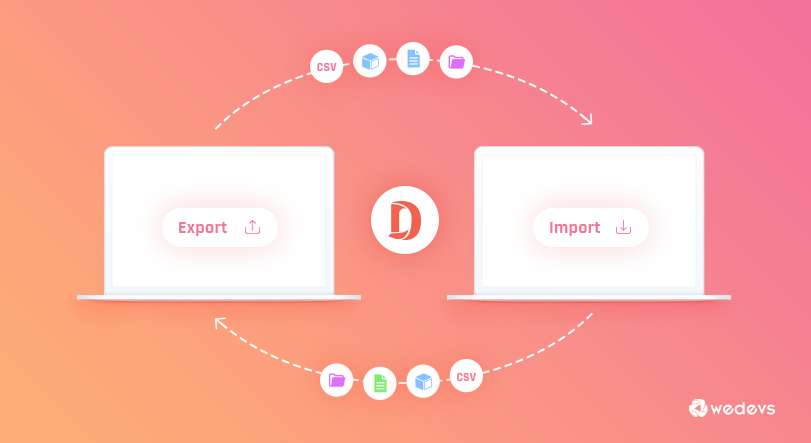
前述したように、製品のバックアップは、さまざまな市場で個別のストアを運営しているベンダーにとって必要です。
あなたがベンダーで、独自の製品を持っていると仮定します。あなたはさまざまなマーケットプレイスに自分のストアをオープンしました。この場合、それらのマーケットプレイスに個別に製品を追加するのは非常に面倒です。
幸いなことに、店舗を構えるすべてのマーケットプレイスが WooCommerce に基づいており、Dokan を使用してマルチベンダー機能を提供しているのであれば、希望はあります。 Dokan のビジネス パッケージに付属するエクスポート/インポート モジュールを簡単に使用できます。
マーケットプレイスの所有者にとって、ベンダーに製品を輸出または輸入する権限を与えることは良いことかもしれません。これにより、ベンダーはその特定の市場で製品の販売を簡単に開始できるようになります。
さっそく、Dokan がWooCommerce 製品のエクスポートとインポートをどのように処理するかを見てみましょう。
Dokan プラグインを使用して WooCommerce 製品をエクスポートおよびインポートする方法
このセグメントでは、Dokan プラグインを使用して WooCommerce 製品をエクスポートおよびインポートする方法を説明します。まず、製品を輸出する方法を説明し、次に製品を輸入する方法を説明します。読み続けてください!
I) ベンダーストアからの製品のエクスポート
Dokan Multivendor を WordPress サイトにインストールする必要があります。次に、WordPress 管理者ダッシュボードに移動し、Dokan の下にあるモジュールをクリックします。
トグル ボタンを使用して、ベンダー製品のインポーターおよびエクスポーターモジュールを有効にします。これにより、ベンダーはストアから製品を輸出入できるようになります。
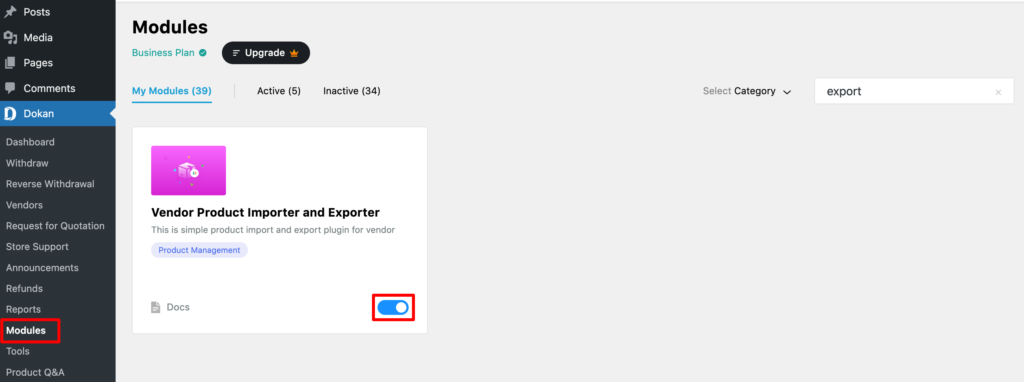
ベンダーはベンダー ダッシュボードに移動し、[製品] タブをクリックする必要があります。ここにすべての製品がリストされます。ページの上部には、インポートとエクスポートという 2 つのボタンがあります。
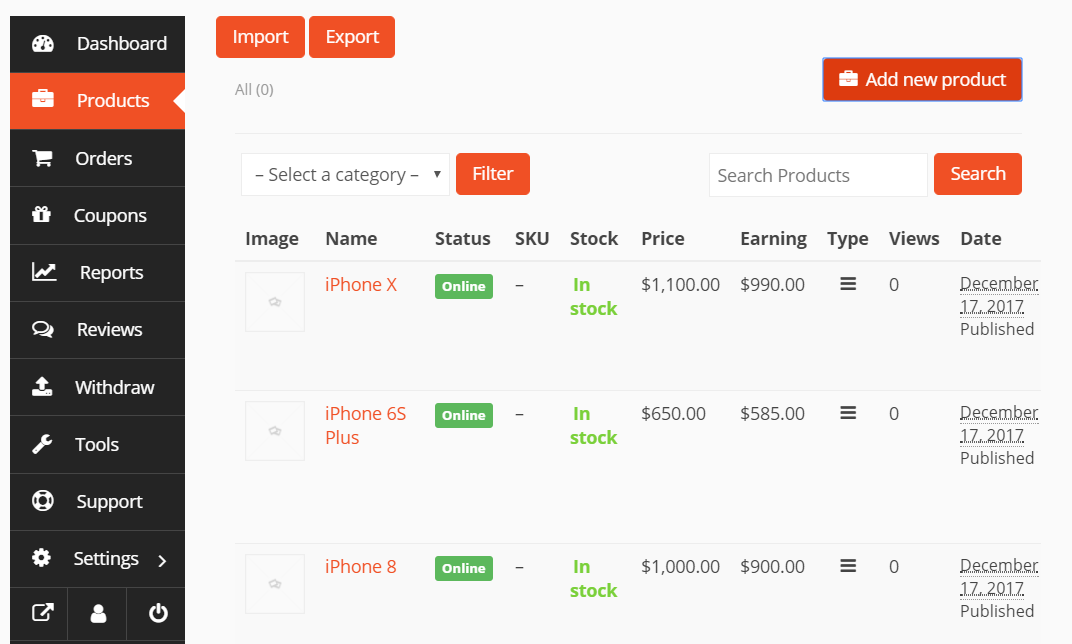
ベンダーは、製品のエクスポートを開始するには、エクスポートボタンをクリックする必要があります。このツールを使用すると、製品を CSV 形式でエクスポートできます。ベンダーには、エクスポートする特定の列またはすべての列を選択するオプションがあります。これは製品にも当てはまります。製品に利用可能なカスタム メタがある場合は、それをエクスポートすることもできます。
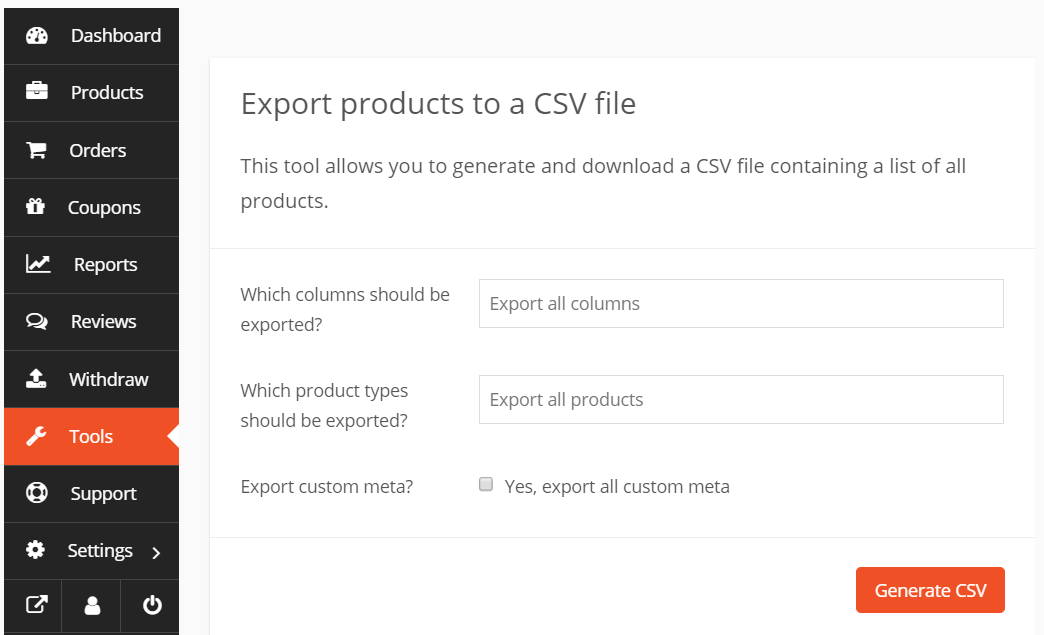
エクスポートする内容を選択したら、 [CSV の生成] ボタンをクリックする必要があります。これにより、エクスポートプロセスが開始されます。
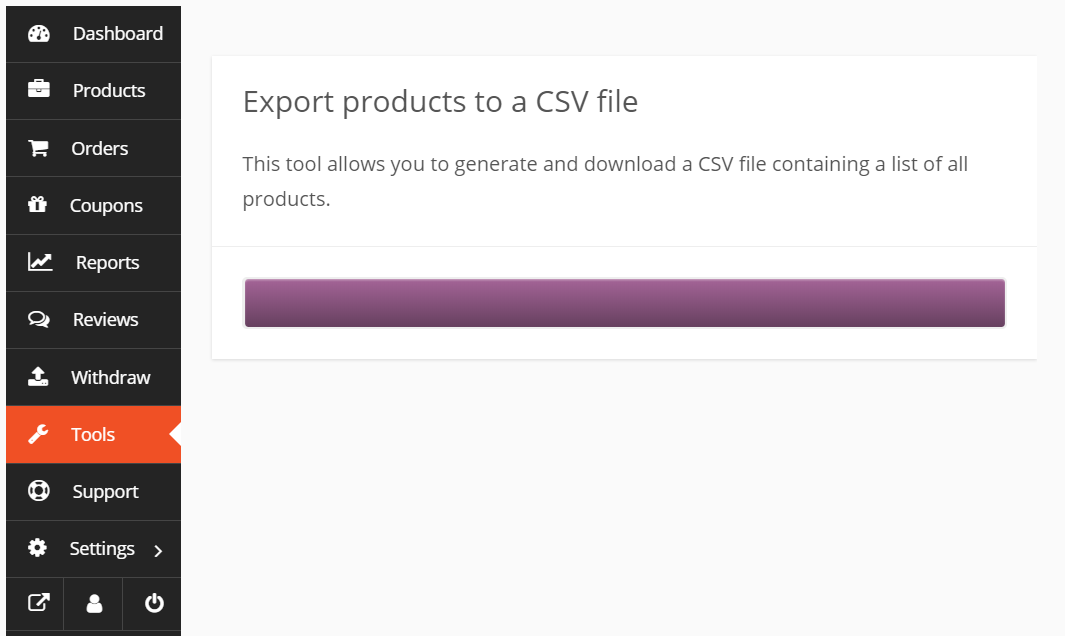
プロセスが完了すると、CSV ファイルが取得されます。自動的にダウンロードされます。エクスポーターはイメージをエクスポートしませんが、イメージ名をエクスポートします。イメージを手動でダウンロードし、名前をそのままにしておく必要があります。これで、ファイルをバックアップとして保存したり、他のストアにインポートしたりできるようになります。

II) ベンダー ストアへの製品のインポート
インポートのプロセスもエクスポートと同様に簡単です。ベンダーが自社の WooCommerce 製品を Dokan Multivendor を利用したマーケットプレイスにインポートしたい場合は、複雑なことをせずに行うことができます。
ベンダーはダッシュボードにアクセスし、製品メニューをクリックして、上部にある[インポート]ボタンを押す必要があります。
新しいインポート ウィザードが表示され、 CSVファイルのみが許可されます。ここで、「ファイルを選択」ボタンを使用して、すべての製品を含む CSV ファイルを選択します。次に、「続行」をクリックします。
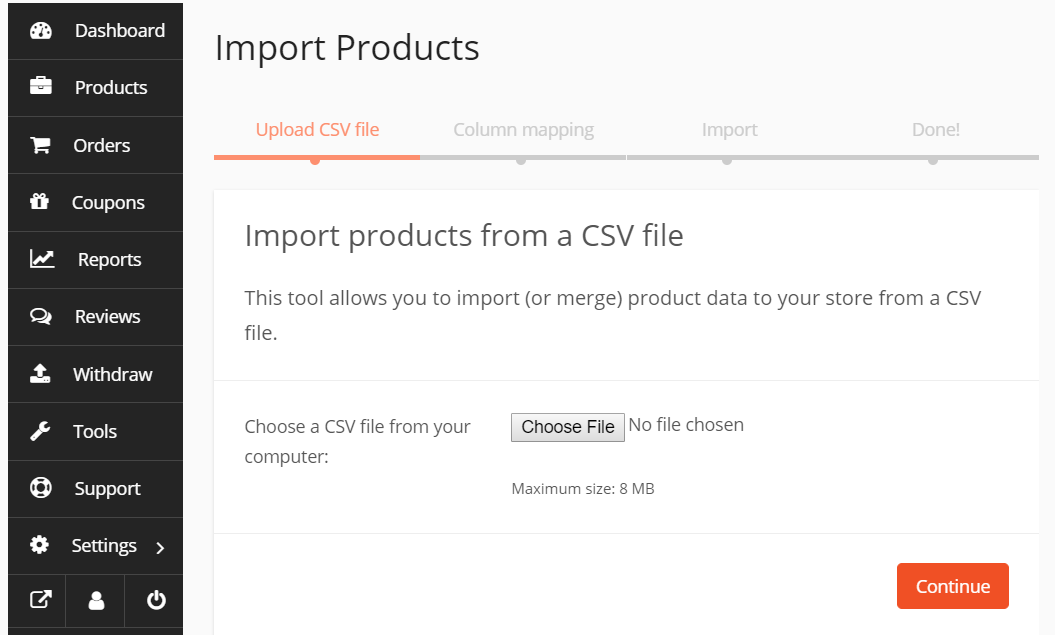
次のステップでは、列名をフィールド名にマップする必要があります。 WooCommerce ストアまたは Dokan を利用した他のベンダー ストアからインポートした場合は、何もする必要はありません。フィールドを自動的にマッピングします。そうでない場合は、手動で選択する必要があります。
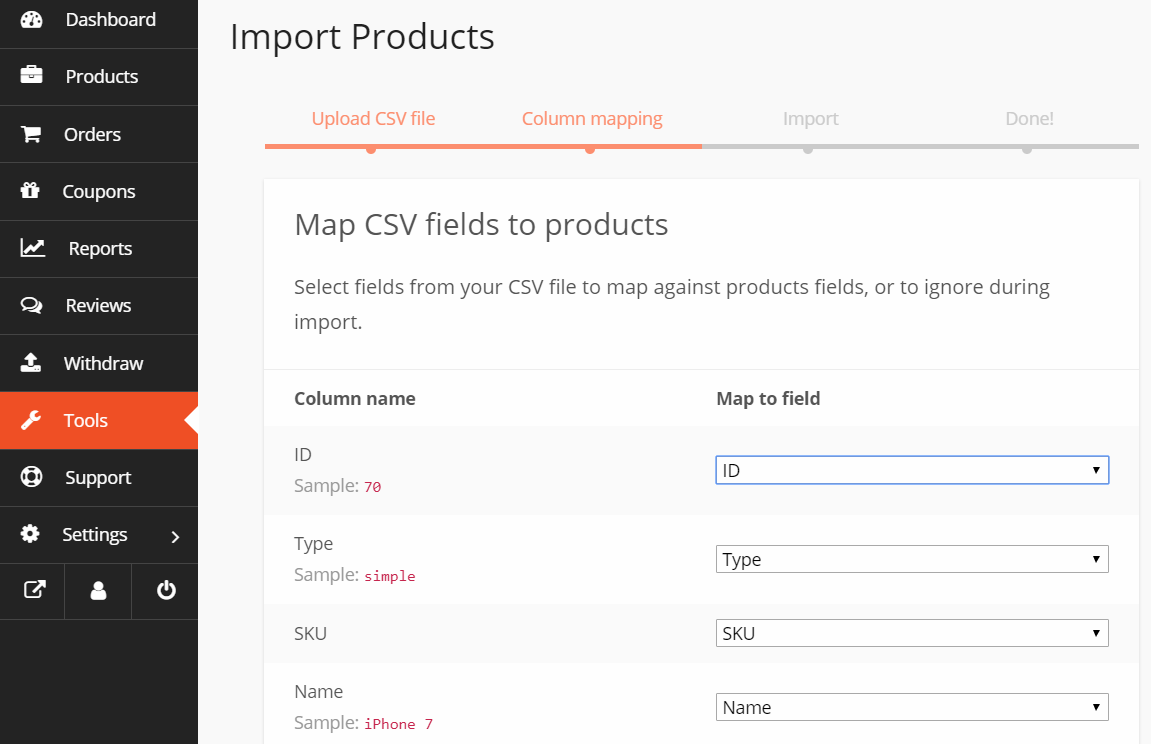
すべてのフィールドを適切にマッピングした後、 「インポーターの実行」ボタンを押します。これにより、インポートプロセスが開始されます。
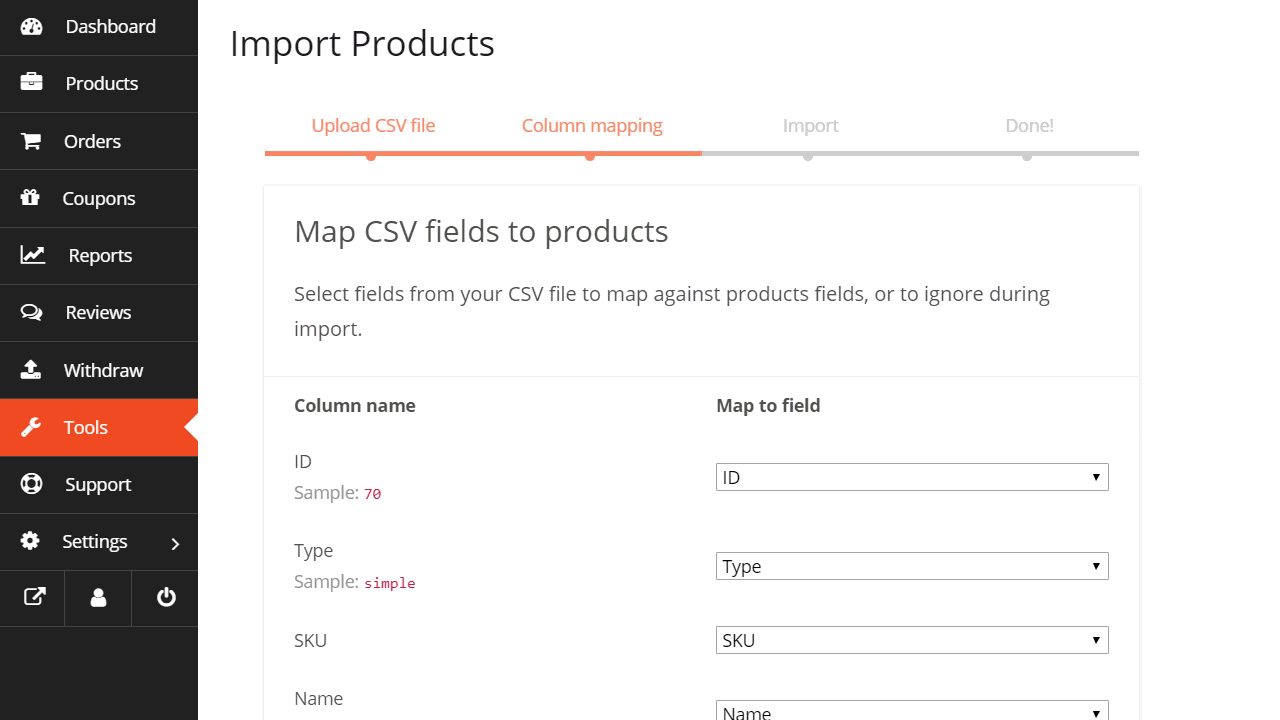
プロセスが完了すると、成功メッセージが表示されます。ここで、「製品の表示」ボタンをクリックすると、ストアにインポートされたすべての製品が表示されます。
注:製品の画像はこの方法ではインポートされないことに注意してください。ファイルを手動でアップロードし、ファイル名をそのままにする必要があります。
Dokan マルチベンダー プラグインの魅力的なモジュールをすべてチェックしたいですか?以下のリンクをクリックするだけでこれを行うことができます。
WooCommerce 製品の輸出入: エンディングノート
エクスポートとインポートは、オンライン ストアにとって非常に重要です。技術的な問題や悪意のある攻撃に直面するのは当然のことです。したがって、製品のバックアップを保存しておくことは良い戦略です。
それに加えて、店舗の移行も一般的なシナリオです。このとき、Dokan 製品の輸出入業者が便利なツールになります。この機能は、Dokan のビジネスパッケージで利用できます。
それで、何を待っていますか? Dokan を使用して WooCommerce 製品を簡単に輸出入できます。すべて 10 分以内です。
Dokan mutlivendor プラグイン設定に関する包括的なブログがあります。 Dokan プラグインの設定については、このブログを参照してください。
このチュートリアルに関してご質問がございましたら、下のコメント ボックスを使用して遠慮なく共有してください。ご質問にはできるだけ早くお答えしたいと思います。ありがとう!
